Двое коллег по Groove3 и Logic-Pro-Expert.com, лоджиковские эксперты Илай Кранцберг (Eli Krantzberg) и Дуг Зангар (Doug Zangar), немного отдохнув после встречи Нового года, с энтузиазмом приступили к поиску новых тем для советов по работе в приложении Logic Pro X. Предлагаем вашему вниманию перевод еще одной статьи Илая Кранцберга — Logic Pro Quick Tip – My New Years Automation Resolution.
Logic Pro X: Мое новогоднее решение автоматизационных задач
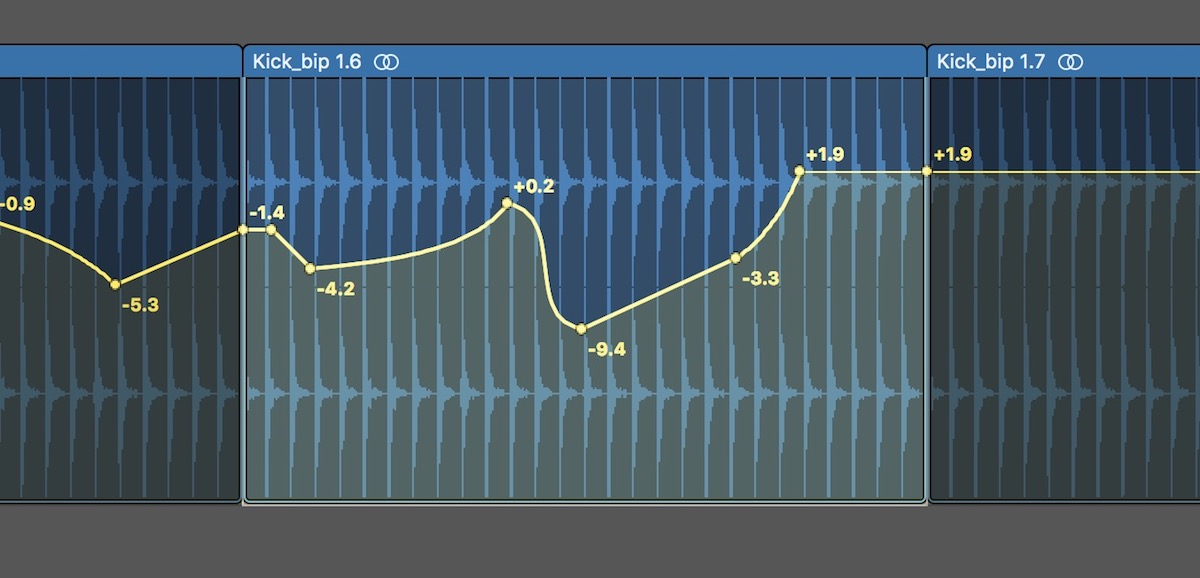
Идут только первые недели января, поэтому, еще не слишком поздно для принятия новогодних решений. Мы все время используем автоматизацию. И есть много связанных с ней клавиатурных команд и шорткатов; невозможно запомнить и использовать их все. У всех нас есть свои любимцы, к которым мы снова и снова возвращаемся, и — все в порядке. Такова человеческая природа.
Мое новогоднее решение автоматизационных задач
Мое решение состояло в том, чтобы заставить себя включить новый метод в свой автоматизационный рабочий процесс. В недавнем разговоре с моим коллегой по Groove3 и Logic-Pro-Expert.com Дугом Зангаром (Doug Zangar) он осветил некоторые чрезвычайно полезные специальные функции инструмента Marquee (Выделение прямоугольником), которые, хотя я и знал технически, но никогда не использовал.
Автоматизационные методы
Итак, вот оно. Удерживая нажатой клавишу Option, щелкните инструментом Marquee по заголовку региона, чтобы автоматически создать по две точки управления автоматизацией на каждом из концов границ региона. Это действие также автоматически выделяет внутреннюю контрольную точку на каждой из границ, поэтому вы можете просто перетаскивать автоматизационную линию вверх или вниз для создания автоматизационного смещения. Это фантастический метод создания автоматизационных рукояток, позволяющий мгновенно настраивать желаемый параметр установкой диапазона его регулировки строго по длине региона.
До этого времени я использовал технику прямоугольного выделения и перетаскивания для создания четырех точек управления автоматикой с автоматическим выделением двух внутренних точек. Несмотря на то, что этот метод работает очень хорошо, и я все равно буду использовать его, он действительно работает лучше только тогда, когда имеется пустое неиспользуемое пространство по обе стороны региона. В случае, когда у вас наличествуют соприкасающиеся друг с другом регионы, метод с использованием щелчка инструментом Marquee с нажатой клавишей Option является однозначно незаменимым для получении контрольных точек именно там, где они вам нужны.
Итак, если у вас есть инструмент Marquee, назначенный в качестве альтернативного инструмента, просто нажмите и удерживайте клавишу Command вместе с клавишей Option, и щелкните по заголовку региона. Затем просто тащите автоматизационную линию вверх или вниз.
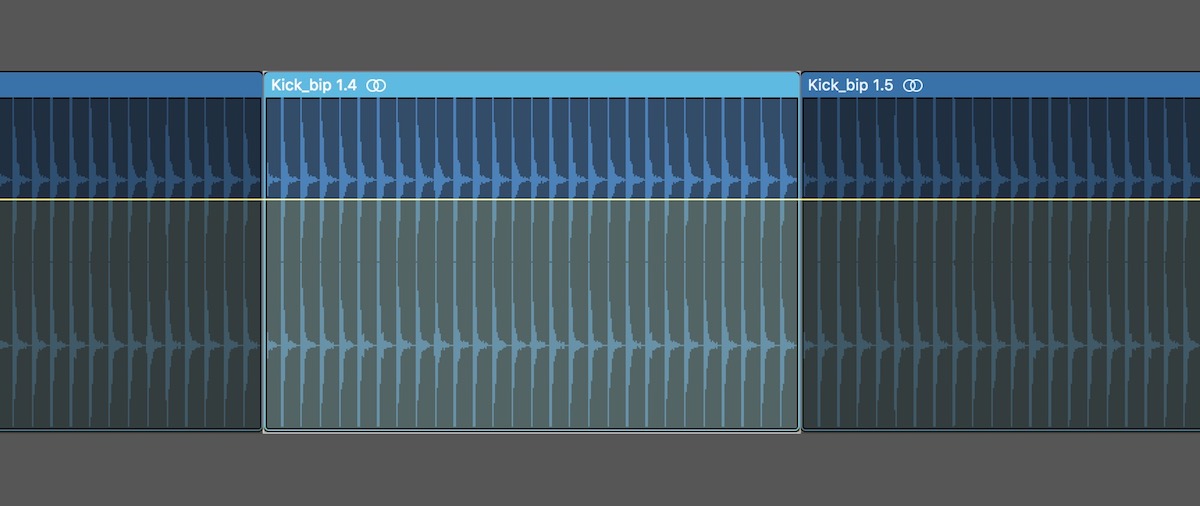
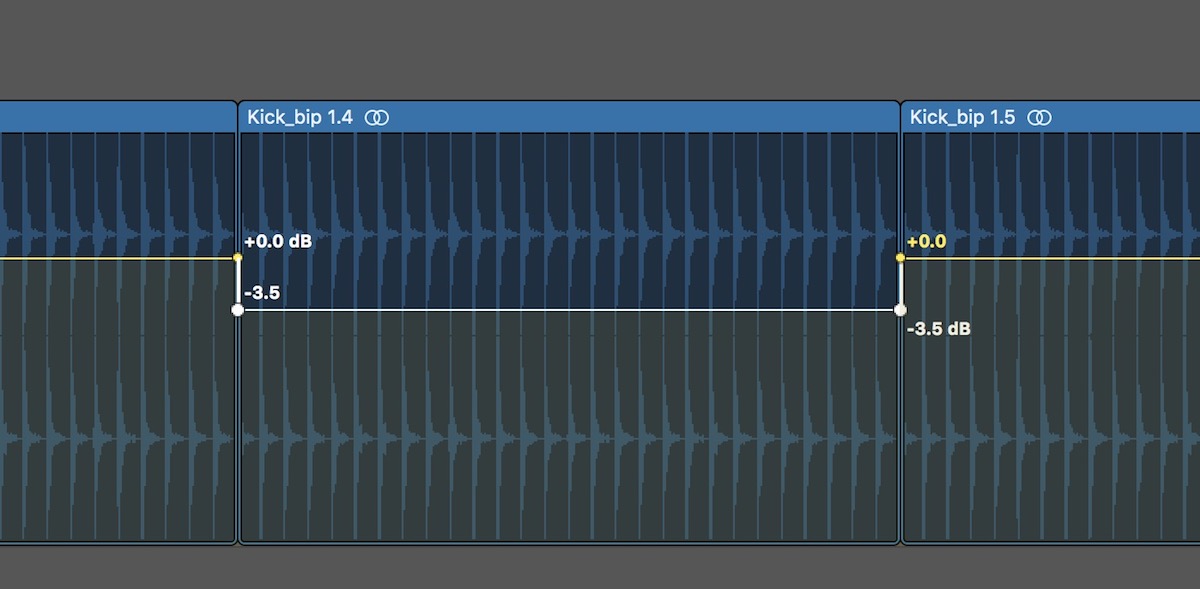
Бонус
Без необходимости изучать или запоминать что-либо новое, у этого рабочего процесса имеется один бонус. Если автоматизация в регионе уже существует, Option-щелчок по заголовку региона выделит все точки управления автоматизацией в пределах границ региона, что идеально подходит, когда вам необходимо сместить автоматизацию в регионе. Итак, сейчас вы получили два совета по цене одного! А если серьезно, есть только одна вещь, которую нужно запомнить и использовать в вашем рабочем процессе, и от нее вы получаете две полезные функции, в зависимости от того, существуют ли у вас данные автоматизации в регионе или нет.
Удерживая нажатой клавишу Option, щелкните по заголовку региона, который уже содержит точки управления автоматикой, и все они будут выделены. Затем просто потяните автоматизационную линию вверх или вниз, чтобы настроить/масштабировать всю автоматизационную кривую. И все это — точно в пределах границ региона!
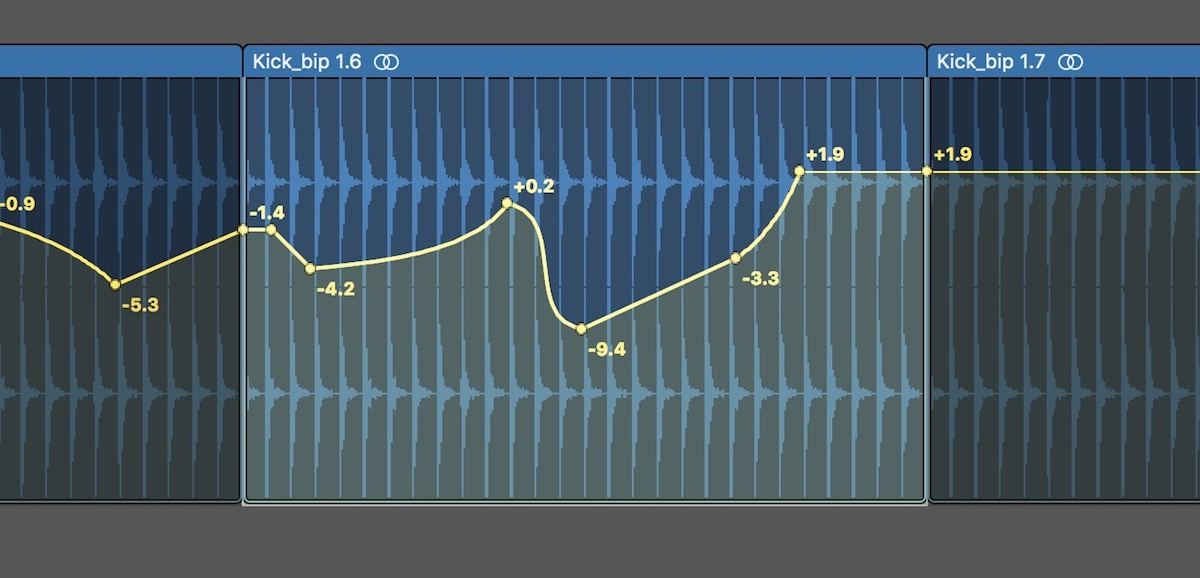
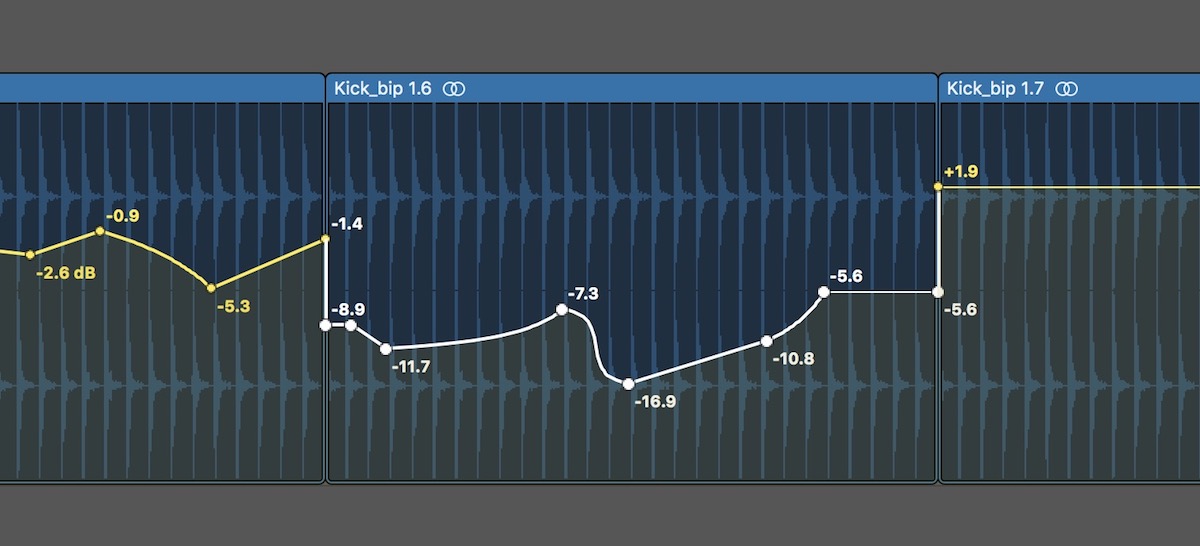
Итак, теперь это есть и у вас, два совета по цене одного. Удерживая нажатой клавишу Option, щелкните по заголовку региона инструментом Marquee и получите две полезные функции. Вот это и есть мое новогоднее решение: использовать эту функцию!
Искренне ваш
Илай Кранцберг (Eli Krantzberg)
